כיצד להאיץ את הטורנטים שלך בקלות
האם תהית אי פעם מדוע ההורדה הישירה שלך מעניקה לך מהירות גבוהה יותר מהטורנטים שלך? האם אתה רוצה לדעת להגדיל את מהירות ההורדה? הגדרות ברירת המחדל של כל לקוח סיקור תמיד מספקות לך הורדות איטיות מכיוון שהלקוח שלך לא יודע איזה סוג חיבור יש לך. צריך לצבוט כל לקוח מבול כדי להגדיל את מהירות ההורדה. היום נראה לך כיצד להגדיל את מהירות הטורנט שלך מבלי להשתמש בתוכנה מורכבת כלשהי, תראה את ההבדל במהירות ההורדה.
כאן אנו משתמשים ב- utorrent v1.8 כלקוח מופתי עם חיבור 256k. לא נבזבז יותר זמן, מאפשר להתחיל לשנות את ההגדרות.
חלונית חיבורים:
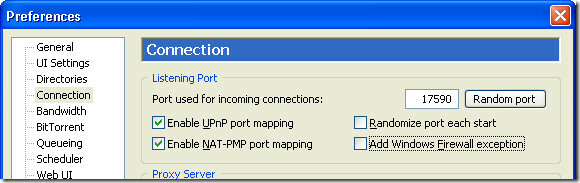
שנה את הגדרות הרשת שלך
בחלונית חיבורים, תחת "יציאה המשמשת לחיבורים נכנסים", הזן מספר יציאה כלשהו. עדיף להשתמש במספר יציאה מעל 10000. שלי הוא 17590 כפי שמוצג בתמונה.
אקראי את הנמל בכל התחלה של יציאה לאינטרנט
אפשרות זו אקראית את היציאה בכל פעם שמתחיל הטרורנט, וזה מאוד מיותר, בטל את הסימון.
אפשר מיפוי יציאת UPnP ומיפוי יציאת NAT-PMP
אם אתה מעביר ידנית את היציאה שלך מאשר לשמור אותה במצב לא מסומן, אך אם אינך יודע מה זה העברת יציאה או שאתה לא מעביר את הנמל ידנית מאשר בדוק אותה.
הוסף Utorrent לחריגים של חומת האש של Windows
בטל את הסימון אם חומת האש של Windows שלך אינה זמינה, נסה להשבית את חומת האש של Windows בכל פעם שאתה משתמש טורנטים, מכיוון שחומת האש של Windows פשוט שונאת טורנטים, היא לא תאפשר להגדיל את המהירות אי פעם.
חלונית רוחב הפס:
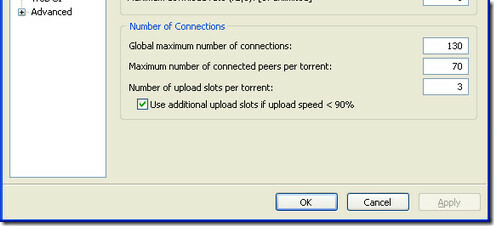
מספר החיבורים המרבי הגלובלי
אפשרות זו מאפשרת לך "למספר החיבורים שבוצעו לטורנט שלך", אין להגדיר אותה נמוכה מדי ולא להיות גבוהה מדי, אם אתה הגדר אותו נמוך מדי, הסיקול לא יצליח להתחבר לזרעים ועמיתים, אם תגדיר אותו גבוה מדי זה יגרום לרוחב פס רב מדי בזבוז. עבור חיבור 256K 130 הוא אופטימלי. לחיבורים אחרים אתה יכול לחשב אותו לפי נוסחה זו: מהירות העלאה x 80%
המספר המרבי של עמיתים מחוברים לכל סיקור
70 (עבור 256k) הוא אופטימלי לחיבורים אחרים השתמש בנוסחה זו: מהירות העלאה * 1.3
מספר משבצות העלאה לכל סיבוב
ההגדרה האופטימלית לחיבור 256k היא 3. כדי לחשב את ההגדרות שלך, נסה נוסחה זו: 1 + (מהירות העלאה / 6)
השתמש בחריצי העלאה נוספים אם מהירות העלאה <90%
זה צריך להיבדק.
המספר המרבי של מהירות ההורדה
זה אולי נשמע מעניין לא להגביל את מהירות ההורדה שלך, אך זה משפיע מאוד על ההורדה אם מוגדר ללא הגבלה. כדי לחשב הגדרה זו השתמשו:
מהירות הורדה * 90%
חלונית ביטורנט:
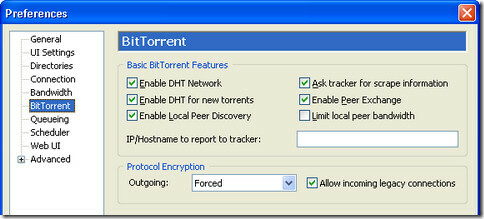
אפשר רשת DHT
מומלץ מאוד לבדוק אפשרות זו, זה משפר מאוד את המהירות.
הצפנת פרוטוקול
מומלץ לבחור בכפייה או בפעולה לאפשרות זו, זה יכול לעזור להגדיל את המהירות בהרבה ספקי שירותי אינטרנט.
אפשר DHT עבור t חדשאורנות
בדוק את זה.
אפשר החלפת עמיתים
בדוק את זה.
בקש ממעקב אחר Tracker
בדוק את זה.
אפשר גילוי עמיתים מקומי
בדוק את זה.
הגבל את רוחב הפס המקומי של עמיתים
בטל את הסימון.
חלונית מתקדמת:
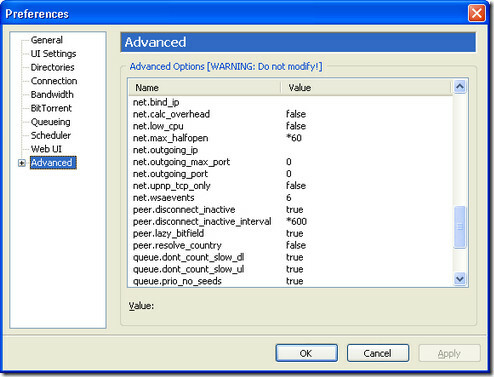
Net.max_Halfopen
הגדרת ברירת המחדל ב- Windows XP לחיבורים מקסימליים היא 8 שאינה אופטימלית מספיק עבור טורנטים להתחבר לזרעים ועמיתים. הדרך הטובה ביותר להגדיל את מספר החיבורים הפתוחים היא להגדיל את הערך בין 8 ל 50 עד 60, גבוה מדי או נמוך מדי יפחית את מהירות ההורדה בצורה דרסטית. עלינו להחיל תיקון גם כדי להגדיל את ערך ברירת המחדל (ב- Windows XP SP2 בלבד), תוכלו להחיל את התיקון מ כאן, תיקון זה יגדיל את חיבורי המחצית הפתוחים ברמת מערכת ההפעלה.
פתק: לעדכון Windows לפעמים מחזירים הגדרה זו לברירת המחדל, ולכן עדיף להמשיך לבדוק מדי פעם.
Peer.disconnect_inactive_interval
הגדל את הערך מברירת המחדל של 300 ל 600, זה גם מגדיל את מהירות ההורדה.
מיטוב TCP
הורד את כלי התוכנה החינמי הזה והחל את ההגדרות האופטימליות, הוא ישים את ההגדרה המתאימה ביותר של חיבור האינטרנט שלך. אתה יכול להוריד תוכנה זו מ כאן.
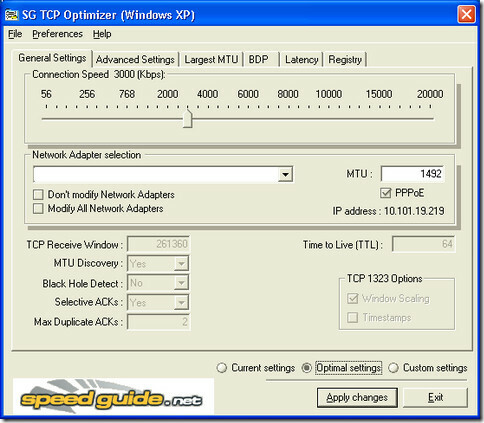
טיפול בחומת אש
אם אתה משתמש בחומת אש כלשהי, עבור אל ההעדפות או ההגדרות שלה וחפש אפשרות עם התג 'אפשר רשימה' או 'תוכניות'. הוסף טורנט או כל לקוח בו אתה משתמש ברשימת ההרשאות, שמור את ההגדרות כשתסיים. בחומת האש של Windows תוכלו להוסיף חריג גם מלקוח הטורנט שלכם.
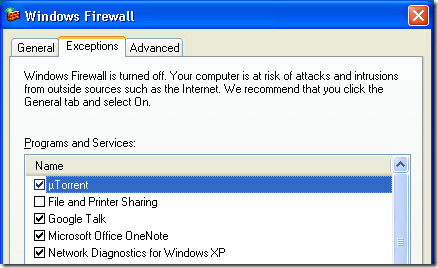
שילוח נמל
כדי ללמוד כיצד להעביר יציאות ידנית, לחץ על כאן.
כיצד להגדיר את הנתב
- לך ל התחל | לרוץ | סוג cmd, בסוג שורת הפקודה ipconfig, לחץ אנטר.
- רשום את כתובת ה- ip ושער ברירת המחדל שלך.
- הקלד את שער ברירת המחדל שלך בסרגל הכתובות של הדפדפן, ייתכן שתופיע בקשת סיסמה. שם המשתמש והסיסמה המוגדרים כברירת מחדל הם מנהל עבור נתבים מסוימים, אם אתה משתמש בשם משתמש ובסיסמה כדי להתחבר, נסה להשתמש בזה.
- תחת 'יישומיםמלא שורה אחת עבור כל לקוח p2p בו אתה משתמש
- עליך להשתמש בכתובת ה- ip שלך, בטווח היציאה הנכון ולהגדיר את ה- tcp או את ה- udp
- אתה יכול לשנות את היציאות בהגדרות לקוח ה- p2p בפועל, רק וודא שהן זהות בדיוק גם בנתב.
- שמור את ההגדרות שלך.
אני מקווה שמאמר זה יעזור לך להגביר את מהירות הטורנטים שלך, אם יש משהו שפספסתי, או שאתה רוצה לשתף כמה טיפים, אל תשכח להשאיר תגובה.
לְחַפֵּשׂ
הודעות האחרונות
'חפש לפי תמונה בגוגל' הפוך חיפושים מקוונים בכרום
גוגל עברה לאחרונה את עין הפח ושילבה חיפוש תמונות הפוכות בחיפוש התמו...
מנהל הכרטיסיות: קבצי כרטיסיות בחלונות לפי נושאים במבנה עצים [Chrome]
יש הרבה תוספים המאפשרים לך לנהל כרטיסיות, אך מנהל הכרטיסיות הוא כלי...
סגור כרטיסיות לפי קטגוריה מתפריט ההקשר של Chrome
לפני זמן מה סקרנו סגור כרטיסיות אחרות מאותו אתר שהיא תוסף Chrome המ...

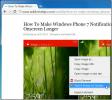
![מנהל הכרטיסיות: קבצי כרטיסיות בחלונות לפי נושאים במבנה עצים [Chrome]](/f/bb3de2475a6ce5d3086fd90367409ee1.jpg?width=680&height=100)
